- Microsoft Forms ir Microsoft-365 integrēts rīks, kas ir daļa no MS Suite.
- Daudzi lietotāji ir sūdzējušies par to, ka nevar piekļūt Microsoft Forms dažādu kļūdu dēļ.
- Platforma netiek atbalstīta novecojušās pārlūkprogrammās, piemēram, Internet Explorer 11.
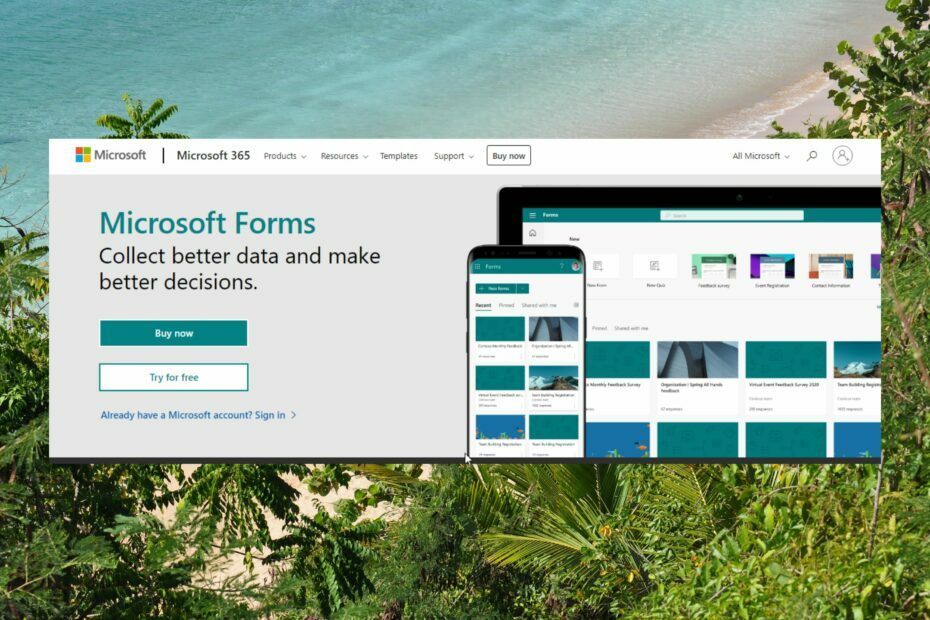
Neatkarīgi no tā, vai PDF dokumenti ir jārediģē, jāizveido, jāeksportē, jāaizpilda un jāparaksta vai jākārto, Adobe Acrobat Pro DC ar to var viegli rīkoties jebkurā ierīcē.
- Rediģēt un izveidot PDF failus
- Konvertējiet PDF failus uz Word, Excel, PowerPoint un citiem populāriem formātiem un no tiem
- Pārveidojiet skenētos failus rediģējamos PDF failos
- HTML uz PDF
- Aizpildiet un parakstiet veidlapas
Izvēlieties sev piemērotāko plānu!
Tas var būt nomākts, kad saņemat a piedod; kaut kas nogāja greizi kļūdas ziņojums Microsoft veidlapas. Daudzi lietotāji ir sūdzējušies par šī kļūdas ziņojuma saņemšanu, un lielākā daļa nezina, kā to novērst.
Turklāt jūs varat arī piedzīvot citas kļūdas kas ierobežos jūsu spēju piekļūt platformai.
Lasiet tālāk, lai uzzinātu, kā novērst šo kļūdas ziņojumu.
Kāpēc Microsoft Forms nedarbojas?
Programmatūras gigants 2016. gada jūnijā ieviesa iespēju veidot viktorīnas un aptaujas, izmantojot Microsoft Office veidlapas.
Lai uzlabotu lietotāju pieredzi, 2018. gada septembrī tika izlaista jauna versija ar labākām iespējām.
Šis Office 365 integrētais rīks tika izstrādāts, lai automātiski apkopotu atbilstošās un ievades atzīmes. Kopš tās debijas lietotne ir kļuvusi par labāko datu vākšanas rīku.
Microsoft veidlapas nestrādā kļūdas ziņojumu displejs var būt dažādās formās:
- Diemžēl radās kļūda, lūdzu, pārbaudiet, vai jums ir atļauja piekļūt šai veidlapai
- Diemžēl radās kļūda, šī veidlapa nepastāv
- Ak,kaut kas nogāja greizi
Tātad, kas izraisa šo briesmīgo kļūdu?
Šis kļūdas ziņojums var tikt parādīts, ja jūsu pārlūkprogramma neatbalsta Microsoft Forms. Biežāk šo kļūdu izraisa problēmas ar Microsoft serveriem. Kļūdu var izraisīt arī trešās puses paplašinājums.
Kā novērst kļūdu programmā Microsoft Forms?
1. Izmantojiet Office Hive pakalpojumu Microsoft Forms
- Piesakieties uz Microsoft Azure.

- Kreisajā rūtī izvēlieties Azure Active Directory.

- Izvēlieties Uzņēmuma lietojumprogrammas.

- Tips Biroja strops meklēšanas lodziņā.
- No rezultātu saraksta izvēlieties Biroja strops.
- Zem Pārvaldīt, atlasiet Īpašības.
- Iestatiet Iespējota, lai lietotāji varētu pierakstīties uz Jā un saglabājiet.
- 7 veidi, kā labot API-Ms-Win-Crt-Runtime DLL trūkstošo kļūdu
- Izlabojiet kļūdu, kas radās, palaižot Unity saturu šajā lapā
- Chrome netiek instalēts iPad: 3 veidi, kā to viegli salabot
- 5 veidi, kā atgūt Chrome lasīšanas sarakstu pēc tā pazušanas
2. Izmantojiet citu pārlūkprogrammu
Microsoft Forms ir iespējams atvērt visās nozīmīgajās tīmekļa pārlūkprogrammās, piemēram, Firefox un Safari. Tomēr ir dažas lietas, kas jums jāpatur prātā.
The Opera pārlūkprogramma vislabāk darbojas ar platformu, ir visuzticamākā un nodrošina lielisku Microsoft Forms atbalstu.
Ir iespējams izmantot praktiskas integrācijas, lai palīdzētu sakārtot uzdevumus un bez kļūdām izveidot skaņu formas, izmantojot pakalpojumu Forms.
Ir svarīgi ņemt vērā, ka pārlūkprogrammā Internet Explorer 11 vairs netiek atbalstītas Microsoft 365 lietotnes un pakalpojumi. Tā rezultātā jūs nevarat atvērt Microsoft Forms šajā pārlūkprogrammas versijā, izņemot, ja to atjaunināt.
⇒ Iegūstiet operu
Ja Microsoft Forms kļūdas ziņojumā pamanāt, ka kaut kas nogāja greizi, varat to ātri novērst, veicot iepriekš norādītās darbības. Paldies, ka lasījāt, un, lūdzu, neaizmirstiet dalīties savās domās komentāru sadaļā.
 Vai joprojām ir problēmas?Labojiet tos, izmantojot šo rīku:
Vai joprojām ir problēmas?Labojiet tos, izmantojot šo rīku:
- Lejupielādējiet šo datora labošanas rīku vietnē TrustPilot.com novērtēts kā lieliski (lejupielāde sākas šajā lapā).
- Klikšķis Sākt skenēšanu lai atrastu Windows problēmas, kas varētu izraisīt datora problēmas.
- Klikšķis Remontēt visu lai novērstu problēmas ar patentētajām tehnoloģijām (Ekskluzīva atlaide mūsu lasītājiem).
Restoro ir lejupielādējis 0 lasītāji šomēnes.


